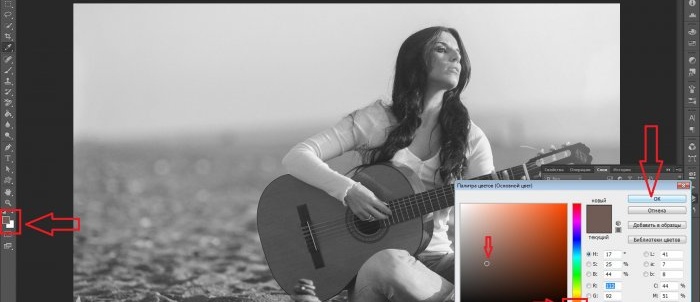Veel fotografen die in grafische editors werken, bleken de foto speciaal om individuele tonen te verbeteren of te herkennen en gaan verder met het inkleuren van de foto naar hun smaak, waarbij ze een palet van originele tinten bij de hand hebben. Vaak is het ook nodig om een oude zwart-witfoto in eerste instantie in de kleurmodus te verwerken. Met behulp van het Photoshop-programma kunt u een foto op verschillende manieren inkleuren, maar de eenvoudigste en meest optimale daarvan is kleurcorrectie in de laagmodus "Kleur".
Dus, wat is kleur, voor algemeen begrip? In de eerste plaats is dit informatie. De mate van perceptie en beoordeling van dit werk door een waarnemer van buitenaf hangt uiteindelijk af van hoe nauwkeurig het beeld is verwerkt, hoe volumineus en, zonder franjes, maar kleurrijk, rekening houdend met zelfs de kleinste details in de foto. Met andere woorden: hoe toegankelijker de informatie, hoe makkelijker deze te assimileren is.
Aan de slag
Open eerst de gewenste foto in het programma zelf.
Als je naar het beeld kijkt, kun je intuïtief, vertrouwend op levenservaring en geheugen, van tevoren de toekomstige kleur van de akoestische gitaar en het zand bepalen waarop het meisje zit. En de eerste stap is, zoals gewoonlijk, het dupliceren van de laag. De op de achtergrond vastgezette laag kan voorlopig worden uitgeschakeld in het paneel aan de rechterkant door op het oogpictogram te klikken, en tijdelijk het bestaan ervan vergeten. De dubbele laag wordt automatisch gedetecteerd als een kopie van de achtergrond; Indien gewenst kunt u de naam naar eigen goeddunken wijzigen.
De volgende stap is om onmiddellijk een lege laag te maken door op de tweede knop aan de rechterkant in de kleine letters van de opdrachten, naast het winkelmandje, te klikken. Er verschijnt een nieuwe miniatuur boven de vorige laag, wat aangeeft dat deze laag volledig transparant is. Door erop te klikken, moet u het nu actief maken en moet de modus "Normaal" worden gewijzigd in "Kleur". Met deze modus kunt u verven op de meest natuurlijke manier aanbrengen, rekening houdend met alle schaduwen op het canvas en mogelijke lokale contrastovergangen.
Vervolgens moet u, door het gereedschap “Penseel” in het paneel aan de linkerkant te selecteren (of door op de toets met de Engelse letter “B”) te klikken, de penseelgrootte instellen in het bovenste menu. De overige instellingen kunnen ongewijzigd blijven: bekijken (standaard - “zachte ronde”); hardheid, dekking en penseeldruk zijn ingesteld op 100%.
Voor het gemak kunt u de afbeeldingsschaal aanpassen door op de “Z”-toets te drukken (of door het gereedschap “Schaal” in het linkerpaneel te selecteren) en vervolgens op de werkruimte te klikken.
Stel dat je besluit om de bovenkant van je gitaar te gaan schilderen. Bij akoestische gitaren is het in de regel een oranje of gele toon. Selecteer de hoofdkleur uit de meest geschikte tinten in de onderstaande tool, zoals in de schermafbeelding:
We roepen het gereedschap "Penseel" opnieuw aan en laten we beginnen met het toepassen van streken.Als je op sommige plekken niet nauwkeurig over een object heen kunt schilderen, is dat geen probleem. Het corrigeren van de gebreken hier is net zo eenvoudig als het beschieten van peren: verander de hoofdkleur van de overlay in het tegenovergestelde wit en herstel, alsof u met een gum werkt, de vorige achtergrond.
Tijdens het werken, door verschillende tinten in het palet te sorteren, zou het meest rationele voor elk van hen zijn om een afzonderlijke laag met een kleurmodus te creëren, zoals hierboven beschreven. Dan zal het in de toekomst gemakkelijker zijn om elke kleur met één klik te veranderen, zonder het hele gebied opnieuw te schilderen, en bewerkingen rechtstreeks uit te voeren met een specifieke weergaveoptie.
Je kunt verder gaan met schilderen, bijvoorbeeld: "laat de lucht herleven", breng de juiste toon aan op de handen en het gezicht van het model, enz. Door voortdurend te oefenen met het inkleuren van foto's, het uitproberen van nieuwe tooninstellingen en penselen, heeft iedereen de mogelijkheid om uitstekende resultaten te bereiken. Tegelijkertijd kunnen veel werken, zelfs die met ogenschijnlijk overdreven gedurfde kleuroplossingen, niet als niet-standaard worden geclassificeerd, omdat elke creatieve benadering, in welke artistieke activiteit dan ook, nauwelijks kan worden beperkt door bepaalde strikte principes.